Cách xuất dữ liệu Google Fit của bạn
Mọi người đều biết Google tạo ra phần mềm thực sự tuyệt vời. Với công ty này đã đẩy mạnh phần mềm hữu ích và thú vị đến mức nào, điều này không phải là để tranh luận. Có một cuộc tranh luận khác, mặc dù, và khi nói về công ty này, nó không thể tránh khỏi: dữ liệu.
Google yêu thích dữ liệu. Nó có giá trị hơn bất cứ điều gì, đặc biệt là trong thời đại của internet. Với công cụ sức khỏe và thể lực của họ, công ty hiện đang theo dõi bạn tập thể dục bao nhiêu, cân nặng của bạn, mọi thứ. Đối với một số điều này không phải là một việc lớn, và cho những người khác nó được.
Nếu bạn là người hâm mộ của Google Fit nhưng gần đây đã quyết định rằng bạn không muốn cho phép Google biết loại thông tin này, bạn có thể muốn đọc trước. Bài viết này sẽ xem xét cách bạn có thể lấy lại dữ liệu thể dục của mình từ Google Fit để sử dụng ở nơi khác.
Google Takeout
Bạn có thể tải xuống dữ liệu Fit bằng cách chuyển đến Takeout của Google. Chuyển đến trang tài khoản này trước, sau đó điều hướng xuống "Thông tin cá nhân" và quyền riêng tư. Sau đó, chỉ cần nhấp vào tùy chọn "Kiểm soát nội dung của bạn". Điều này sẽ đưa bạn đến trang Kiểm soát nội dung của bạn.
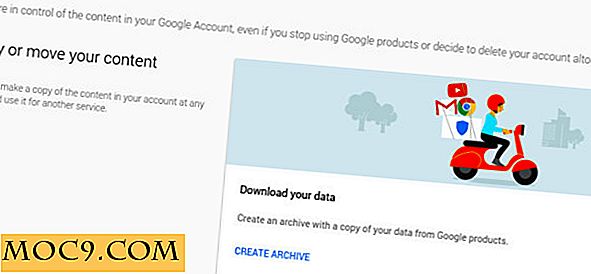
Những gì chúng tôi đang tìm kiếm ở đây là một cách để tải xuống và xuất dữ liệu. Tìm hộp Tải xuống dữ liệu của bạn và nhấp vào tùy chọn "tạo lưu trữ" bên dưới nó. Một khi bạn làm điều đó bạn sẽ được trình bày với một danh sách các dịch vụ của Google. Tất cả đều có thanh trượt màu xanh lá cây bên cạnh họ.
Đi xuống danh sách, và bỏ chọn từng cái một trong số chúng ngoại trừ cái chúng ta muốn (Google Fit). Ngoài ra, bạn cũng có thể nhấp vào nút "chọn không", sau đó chỉ cần chọn lại tùy chọn Google Fit.

Khi bạn đã chọn Google Fit trong danh sách, hãy điều hướng đến cuối danh sách và sau đó chọn “Tiếp theo”. Sau đó, bạn sẽ được thông báo rằng một sản phẩm được chọn và bạn có thể tùy chỉnh định dạng xuất của tệp lưu trữ.
Giữ loại tệp dưới dạng .zip, vì nó thường là định dạng đa nền tảng tốt nhất. Nếu .zip không phải là thứ bạn muốn, hãy chọn .tgz hoặc .tbz.

Sau bước này, đã đến lúc chọn cách phân phối cho dữ liệu đã xuất này. Google cung cấp một số tùy chọn: tải xuống liên kết qua email, thêm vào Google Drive, thêm vào Dropbox và thêm vào OneDrive. Chọn một trong các tùy chọn này, sau đó nhấp vào nút “tạo lưu trữ”.
Khi quá trình tạo lưu trữ bắt đầu, bạn sẽ được chào đón bằng thanh tiến trình. Bạn sẽ cần phải chờ đợi, nhưng nó sẽ không mất nhiều thời gian.

Khi quá trình hoàn tất và dữ liệu đã sẵn sàng, bạn sẽ thấy một nút tải xuống. Hãy nhớ rằng, nếu bạn đã chọn một đại lộ thay thế, bạn cũng nên kiểm tra các địa điểm đó cho dữ liệu này. Ví dụ: nếu bạn đã chọn "Thêm vào Dropbox", hãy thực hiện các bước thêm dữ liệu này trực tiếp vào Dropbox của bạn.
Tôi có thể làm gì với dữ liệu này?
Xuất dữ liệu y tế của bạn có thể thực sự hữu ích, đặc biệt nếu bạn đã quyết định chuyển sang sử dụng chương trình của Google và sẽ sử dụng một chút khác biệt. Có rất nhiều nơi bạn có thể sử dụng dữ liệu này. Tuy nhiên, có lẽ công cụ hữu ích nhất để đồng bộ hóa dữ liệu Fit của bạn là Fitness Syncer. Tóm lại, đó là một công cụ cho phép bạn lấy bất kỳ dữ liệu nào từ một khu vực và nhập dữ liệu vào một khu vực khác.

Nếu bạn không quá quan tâm đến việc sử dụng Fitness Syncer, bạn cũng có thể theo dõi số liệu thống kê và thông tin sức khỏe của mình theo cách thủ công bằng cách nhập nó vào Microsoft Excel hoặc bất kỳ công cụ nào khác chấp nhận các định dạng tệp Excel sử dụng.
Phần kết luận
Google Fit là một công cụ tuyệt vời cho những người muốn giữ dáng. Tuy nhiên, do tính chất của Google và cách họ quản lý dữ liệu, một số người dùng có thể đang tìm cách rời khỏi nó và đưa lên các công cụ thể dục và sức khỏe khác. Không có gì đáng xấu hổ vì Google không phải là chương trình duy nhất trong thị trấn.
Bạn có phải là người hâm mộ của Google Fit không? Nếu vậy, tại sao? Nếu không, bạn sẽ sử dụng cái gì? Hãy cho chúng tôi biết dưới đây!
Hình ảnh tín dụng: Maurizio Pesce




![Bạn có bao nhiêu ứng dụng trên điện thoại và / hoặc máy tính bảng [Cuộc thăm dò ý kiến]](http://moc9.com/img/__image1.png)


